Fonctionnalités de l'éditeur
Avec l'éditeur Kosaprint, vous pouvez créer vos propres designs pour les cadeaux personnalisés de votre choix. Ci-dessous, vous avez détaillé chacune des options offertes par notre éditeur simple afin que vous puissiez profiter au maximum de toutes les options qu'il offre.
Effets
1. Effet noir et blanc
Comment appliquer l'effet noir et blanc à mes images?
- Téléchargez l'image souhaitée et chargez-la dans le modèle en double-cliquant ou en la faisant glisser.
- Dans le menu de gauche dans l'onglet effets vous avez l'option noir et blanc qui s'applique à l'image que vous avez chargée.
- Si vous cliquez sur aperçu, vous pourrez voir à quoi ressemble la coque personnalisée pour votre mobile.

2. Effet sépia
Comment appliquer l'effet sépia à mes images?
- Téléchargez l'image souhaitée et chargez-la dans le modèle en double-cliquant ou en la faisant glisser.
- Dans le menu de gauche dans l'onglet effets vous avez l'option sépia qui s'applique à l'image que vous avez chargée.
- Si vous cliquez sur aperçu, vous pouvez voir à quoi il ressemble dans ce cas, le coussin personnalisé.

3. Effet bicolore rouge, bleu ou vert.
Comment appliquer l'effet bichromie à mes images?
- Téléchargez l'image souhaitée et chargez-la dans le modèle en double-cliquant ou en la faisant glisser.
- Dans le menu de gauche de l'onglet Effets, vous avez la possibilité d'appliquer une bichromie en rouge, bleu ou vert à l'image que vous avez chargée.
- Si vous cliquez sur aperçu, vous pouvez voir à quoi il ressemble dans ce cas, le tapis de souris circulaire.

Collage
Collage
Comment appliquer un collage cadeau personnalisé?
- Téléchargez les images souhaitées et chargez-les une par une dans le modèle en double-cliquant ou en les faisant glisser.
- Pour modifier chacune des parties du collage, vous devez cliquer sur l'image et elle sera modifiable.
- Dans le menu de gauche de l'onglet Collage, vous avez le choix entre différentes options de collage.
- Si vous cliquez sur aperçu, vous pouvez voir à quoi ressemble votre cadeau.

Texte
Ajouter du texte
Comment ajouter du texte au cadeau personnalisé?
- Créez votre design personnalisé sur le cadeau personnalisé souhaité.
- Dans le menu de gauche de l'onglet Ajouter du texte, vous disposez de différentes options pour les polices, les tailles et les couleurs.
- Si vous cliquez sur aperçu, vous pouvez voir à quoi ressemble la tasse personnalisée.

Outils
1. Zoom
Comment appliquer le zoom à l'image?
- Une fois que vous avez téléchargé votre image et que vous l'avez placée dans le modèle, vous pouvez appliquer le zoom.
- Cliquez sur l'image et avec le pointeur, déplacez le bouton de zoom pour ajuster la taille souhaitée.
- Dans l'image, nous voyons la photo originale au premier plan et en arrière-plan la photo agrandie de sorte qu'elle occupe toute la largeur et la hauteur du modèle de souris d'ordinateur personnalisé.
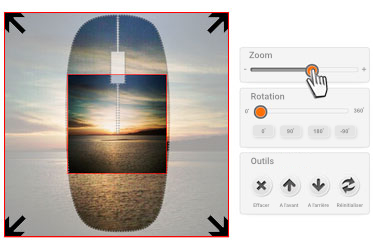
2. Tourner
Comment puis-je faire pivoter l'image?
- Une fois que vous avez téléchargé votre image et que vous l'avez placée dans le modèle, vous pouvez la faire pivoter jusqu'à 360º
- Cliquez sur l'image et avec le pointeur, déplacez le bouton de rotation pour faire pivoter la photo autant que vous le souhaitez.
- Dans l'image, nous pouvons voir comment nous avons appliqué une rotation de 180º, en gardant l'image à l'intérieur des plis de couture du modèle de sac à dos à tout moment.
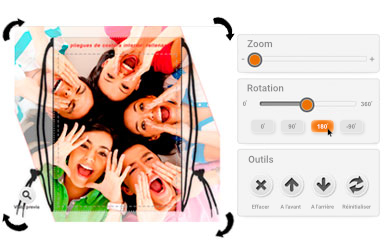
Réseaux sociaux
Réseaux sociaux
Comment télécharger les images de mes réseaux sociaux?
- Vous pouvez choisir entre les images que vous avez sur vos réseaux sociaux préférés, Facebook, Instagram ou Google.
- Une fois que vous avez choisi l'une d'entre elles, vous devez entrer avec vos données d'enregistrement pour voir vos galeries.
- Choisissez l'image que vous voulez et lorsque vous cliquez dessus, elle sera chargée dans la bande d'image inférieure afin que vous puissiez l'utiliser sur le modèle du produit personnalisable que vous souhaitez.
Enregistrer et charger
Enregistrer la conception
Comment puis-je enregistrer mes créations?
- Si vous souhaitez enregistrer votre conception pour la réutiliser ou continuer à la modifier ultérieurement, vous pouvez l'enregistrer sur notre serveur interne.
- C'est une condition essentielle que vous ayez un utilisateur enregistré sur le site www.kosaprint.com
- Lorsque vous souhaitez récupérer votre design, il vous suffit d'entrer dans l'éditeur et de choisir le fichier que vous avez précédemment enregistré avec le nom que vous avez choisi.
Télécharger la conception
Comment puis-je télécharger mes créations?
- Afin de charger vos conceptions précédemment enregistrées, vous devez entrer dans l'éditeur avec votre utilisateur et cliquer sur charger en bas à droite de la page.
- C'est une condition essentielle que vous ayez un utilisateur enregistré sur le site www.kosaprint.com
- Dans l'écran contextuel que vous voyez dans l'image, choisissez le design avec le nom avec lequel vous l'avez enregistré.
